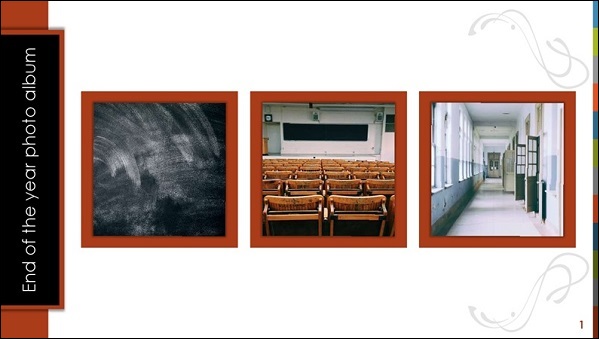Les remises de diplômes et les cérémonies peuvent se faire de diverses façons. Vous pouvez organiser une cérémonie numérique pour une équipe à la fin de leur saison, un pot de départ pour marquer le passage d’un élève de l’école primaire au collège ou organiser une traditionnelle, bien qu’en ligne, cérémonie de remise de diplômes pour marquer la fin des études au lycée ou à l’université. Vous pouvez même créer un monde numérique détaillé dans Minecraft et y organiser votre remise de diplômes virtuelle.
Microsoft peut vous aider dans toutes ces tâches.
Votre événement peut suivre le programme traditionnel des remises de diplômes avec une procession des universitaires, une allocution de bienvenue, la remise des prix, les discours, etc. Chaque remise de diplôme ou cérémonie aura un aspect et des besoins différents. Vous pouvez combiner les différents exemples présents ici et ajouter vos propres éléments d’événement uniques pour une remise de diplômes qui correspond le mieux à votre établissement d’enseignement.
Nous avons rassemblé quelques ressources pour vous et nous mettrons régulièrement à jour le contenu de cette page. Y a-t-il des ressources dont vous avez besoin et que vous n’avez pas trouvées ? Laissez-nous un commentaire et dites-le nous.
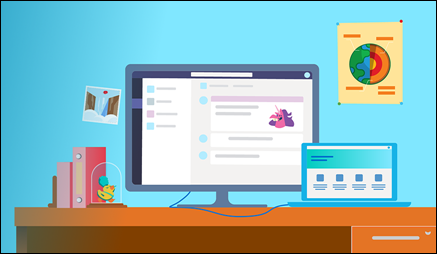
Besoin d’inspiration pour votre événement virtuel ? Consultez notre billet de blog sur les remises de diplôme virtuelles pour lire le témoignage de vrais clients.
Quel type de cérémonie vous convient le mieux ?
Vous devez prendre en compte certains éléments lorsque vous choisissez le type de cérémonie que vous souhaitez organiser.
-
Quelle est la taille de votre groupe ? Les événements en direct produits dans Teams peuvent accueillir 10 000 participants maximum. Si vous souhaitez en savoir plus, consultez la page Planifier des événements en direct dans Microsoft Teams.
De façon temporaire, pour une période allant de début mai 2020 jusqu’au 1er juillet 2020, les établissements scolaires auront la possibilité d’organiser des événements en direct Teams pouvant accueillir 20 000 participants, sans frais supplémentaires. Vous devez organiser un événement avec plus de 20 000 participants ? Consultez le Programme d’aide aux événements en direct Microsoft 365..
-
Votre groupe dispose-t-il d’un département informatique ou d’un administrateur réseau qui peut vous aider ? Ont-ils déjà travaillé avec Microsoft Teams ? Si ce n’est pas le cas, consultez la page Comment déployer Teams.
-
Aurez-vous besoin d’intervenants extérieurs ou d’invités ? Si vous souhaitez inviter d’autres personnes à parler ou à faire une présentation, vous devrez peut-être stocker leur contenu. Pensez à utiliser OneDrive.
-
Comment allez-vous faire pour garantir l’accessibilité votre événement à tous les utilisateurs ? Pour plus d’informations , consultez Rendre vos réunions, appels et messages Microsoft Teams accessibles aux personnes handicapées .
-
Quelles sont vos préoccupations en matière de confidentialité ou de sécurité ? Si vous souhaitez obtenir plus d’informations sur toutes les fonctionnalités de sécurité et de confidentialité de Teams, consultez la page Confidentialité et sécurité dans Microsoft Teams.
De nombreux outils sont à votre disposition pour votre cérémonie, notamment Microsoft Teams, FlipGrid, PowerPoint, Forms, Sway, Minecraft, etc.
Consultez les sections de cette page pour obtenir des informations sur les trois principaux types de cérémonies de remise de diplômes numériques : un événement simple avec des photos et des vidéos, un événement préenregistré, un événement en ligne en direct et même un monde Minecraft. Vous pouvez combiner les éléments de chacune de ces cérémonies pour créer l’événement parfait pour votre établissement d’enseignement.
Vous pouvez organiser votre remise de diplômes ou votre cérémonie numérique en utilisant des photos et des vidéos pour créer un événement intense, distribuable et accessible. Ce type d’événement est préférable si votre établissement d’enseignement ne dispose pas d’un département informatique ou si vos participants sont situés dans plusieurs fuseaux horaires différents. Dans le cas d’un événement photo et vidéo préenregistré uniquement, tout ce dont vous avez besoin peut être rassemblé à l’avance et un lien est envoyé aux diplômés, aux enseignants et aux participants.
Créer des vidéos, des présentations et des grilles
Microsoft propose plusieurs produits différents qui peuvent vous aider à créer des diaporamas et des présentations vidéo riches.
Flipgrid vous permet de créer des vidéos et des sujets interactifs. Les mêmes fonctionnalités qui font de PowerPoint et Word d’excellents outils à utiliser en classe pour raconter des histoires peuvent être utilisées pour enregistrer numériquement des souvenirs ou partager des cérémonies virtuelles émouvantes. Enfin, vous pouvez utiliser Sway pour tout assembler.
Créer des grilles et des sujets avec Flipgrid
Flipgrid offre aux établissements d’enseignement et aux familles la possibilité d’organiser, en ligne, les cérémonies de remise de diplômes qu’ils attendaient avec impatience. Vous pouvez créer une nouvelle Grille et un nouveau Sujet pour votre cérémonie et demander aux chefs d’établissement, aux invités ou aux délégués étudiants d’enregistrer les discours d’ouverture ou les hommages à ajouter dans l’invitation de votre Sujet. Vous pouvez également encourager les diplômés à répondre au Sujet avec des commentaires, par exemple, sur leurs projets d’avenir, leurs meilleurs souvenirs ou leur tradition scolaire préférée.
Flipgrid Topics vous permet également d’inviter des intervenants émérites. Vos invités peuvent enregistrer leur discours n’importe où et les télécharger lorsqu’ils le souhaitent. Si vous souhaitez en savoir plus, consultez la page Féliciter vos camarades de classe.
Pour obtenir des idées et trouver l’inspiration, consulter la page Organiser une remise de diplôme Flipgrid.
Une fois votre Grille et votre Sujet Flipgrid créés, vous pouvez les partager avec les diplômés et les invités. Les grilles publiques peuvent être partagées avec tout le monde grâce à l’envoi d’un lien direct, mais vous pouvez également créer des Grilles privées et les partager uniquement avec les parents ou les étudiants.
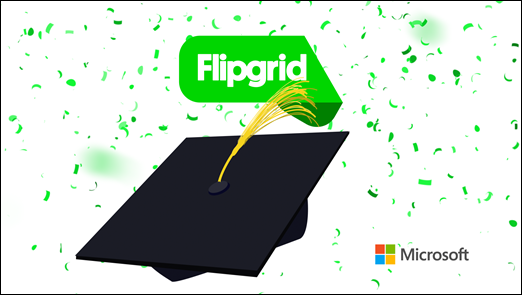
Utiliser PowerPoint et Word
Vous pouvez utiliser PowerPoint et Word pour créer des diplômes numériques, capturer les discours ou pour faire un résumé de l’année. Recueillez des photos, des anecdotes ou d’autres moments mémorables de vos équipes, classes ou événements à ajouter à votre présentation PowerPoint.
Vous pouvez également ajouter une narration à votre présentation pour enregistrer les discours et les associer à des visuels riches, notamment des photos et des animations.
Pour obtenir plus de modèles et d’idées, consultez notre Boîte à outils pour les remises de diplômes virtuelles.
Créer des diplômes et des certificats numériques
Vous pouvez utiliser de nombreux modèles avec PowerPoint et Word. En voici quelques-uns. Pour trouver encore plus de modèles, consultez notre site de Modèles .
-
Diplômes Powerpoint du Jardin d’enfant et de la Maternelle

Enregistrer des discours
Besoin d’aide pour élaborer le discours parfait ? Nous avons un modèle pour cela. Consultez notre modèle de plan de discours, puis utilisez le Rédacteur Microsoft pour faire ressortir le meilleur de votre écriture.
Faire un résumé de l’année
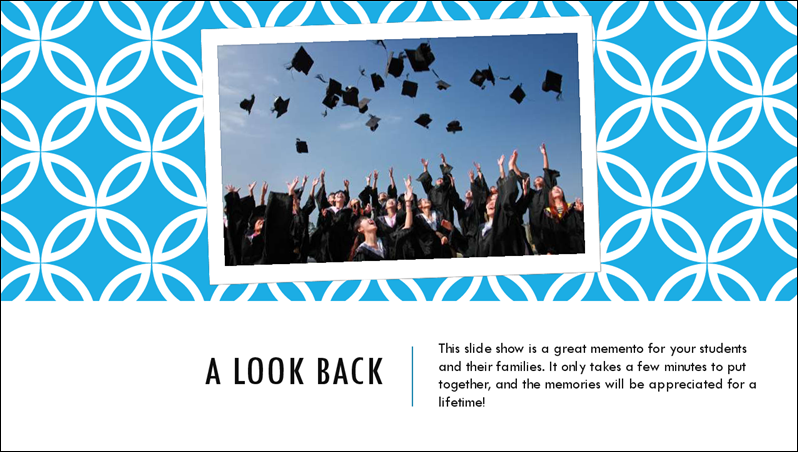
Vous pouvez ajouter un diaporama pour accompagner votre discours. Les modèles PowerPoint vous permettent de créer un diaporama de fin d’année ou un album photo de la remise des diplômes. Ensuite, enregistrez l’audio qui sera intégré à vos histoires. Vous pouvez même enregistrer votre écran pendant que vous jouez le diaporama et partagez cet enregistrement avec les diplômés et les invités.
Assemblez le tout dans Sway
Les enseignants, les étudiants et leurs familles peuvent rapidement concevoir des présentations immersives et interactives avec des photos, des vidéos et du texte avec Microsoft Sway. Consultez notre Guide de prise en main ainsi que Sway pour l’éducation.
Un événement préenregistré est idéal si votre groupe ne dispose pas d’un département informatique ou d’un administrateur réseau ou si les participants se trouvent dans plusieurs fuseaux horaires différents. Votre événement peut suivre le programme traditionnel des remises de diplômes avec une procession des universitaires, une allocution de bienvenue, la remise des prix, les discours, etc.
Enregistrer l’événement à l’avance et envoyer les liens
Vous pouvez inclure une grande variétés d’éléments dans votre événement préenregistré. Certains de nos éléments favoris sont répertoriés ici. Consultez notre Boîte à outils pour les remises de diplômes virtuelles pour trouver plus d’idées et de modèles.
Procession des universitaires
De nombreuses cérémonies de remise de diplômes comprennent une procession des universitaires et des autres membres du personnel administratif ainsi que des diplômés. Vous pouvez organiser une procession avec un diaporama photo PowerPoint préenregistré associé à du contenu audio.
Consultez nos modèles d’albums photo PowerPoint et les instructions pour ajouter du contenu audio à vos présentations.

Lors de la création d’un diaporama, vous devrez peut-être demander aux professeurs, aux enseignants, aux étudiants et au personnel administratif leurs photos. Vous pouvez même leur demander un selfie d’eux-mêmes portant leur robe universitaire et leur chapeau. Un dossier OneDrive peut vous permettre de stocker ces photos en toute sécurité.
Allocution de bienvenue
Vous pouvez utiliser un discours préenregistré avec ou sans diapositives PowerPoint pour votre allocution de bienvenue. L’orateur peut utiliser Flipgrid, PowerPoint ou Sway pour créer son discours et le télécharger sur OneDrive.
Remise des prix et diplômes
La remise des prix et des diplômes peut prendre de nombreuses formes, d’un simple diaporama photo dans PowerPoint à une expérience plus riche grâce à des transitions de diapositives qui permettent de créer une « marche » virtuelle vers la scène. Par exemple, définir une transition de diapositive de deux secondes, avec une animation de gauche à droite, peut donner à chaque étudiant le sentiment passer au cycle supérieur. Si vous souhaitez en savoir plus, consultez la page Ajouter, modifier ou supprimer des transitions entre les diapositives.
Discours du personnel, des étudiants et des invités

L’une des parties les plus émouvantes de toute remise de diplômes est le discours d’ouverture. Qu’il soit prononcé par un membre de l’université, un étudiant ou un invité, ce discours peut être inspirant et marquer les esprits.
Vous pouvez utiliser Microsoft Forms pour créer un sondage à envoyer aux étudiants pour leur permettre de désigner un orateur pour le discours d’ouverture. Ce sondage peut même comptabiliser les réponses pour vous. Si vous souhaitez en savoir plus, consultez les pages Créer un formulaire et Vérifier et partager les résultats de votre formulaire.
Une fois qu’un orateur a été sélectionné et invité, il peut utiliser les options de notre boîte à outils numérique pour les remises de diplômes pour enregistrer son discours à l’avance, puis envoyer le lien aux étudiants, professeurs et invités dans le cadre de la présentation de l’événement.
Tout rassembler
Une fois que vous avez tous les éléments de votre cérémonie de remise de diplômes préenregistrée, vous devrez réfléchir à la façon dont vous allez les assembler et les envoyer aux professeurs, aux diplômés et aux invités.
-
Créez une présentation PowerPoint unique avec des liens vers des vidéos, des balançoires, des Sway, des Grilles, etc, et envoyez-la par e-mail
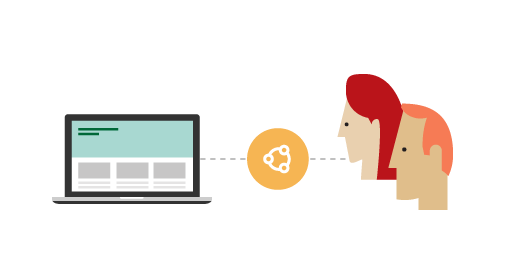
-
Utilisez le site SharePoint, le site web ou le OneDrive de votre établissement d’enseignement et envoyez un lien vers une présentation ou un dossier contenant plusieurs fichiers
Conseils : Si vous envoyez un lien vers un dossier SharePoint ou OneDrive avec plusieurs fichiers, nommez vos fichiers de façon à ce que vos destinataires sachent dans quel ordre ils doivent les ouvrir. Par exemple, vous pouvez utiliser les noms de fichiers suivants :
-
1_Academic Procession.pptx
-
2_Welcome Address.pptx
-
3_Awards.pptx
-
4_Valedictorian Speech.pptx
-
-
Partagez des liens vers vos éléments de remise de diplôme numérique sur les réseaux sociaux
Conseil : Lors du partage sur les réseaux sociaux, il peut être utile de créer un hashtag unique pour votre événement. par exemple : #SchoolName2020Grads ou #Classof2020CollegeName.
Si vous préférez un événement en direct, vous pouvez quand même incorporer du contenu préenregistré. D’autres éléments d’un événement en direct peuvent inclure les discours des professeurs et des étudiants, des diaporamas et même des performances musicales ou artistiques.
Il s’agit du type d’événement le plus compliqué et vous pouvez avoir besoin du soutien du département informatique et des travaux supplémentaires pour résoudre les problèmes d’accessibilité, de sécurité numérique.
Utiliser Microsoft Teams pour organiser un événement en direct
Vous pouvez organiser un événement en direct avec Microsoft Teams pour donner à votre établissement d’enseignement un moyen simple de diffuser en ligne votre remise de diplômes aux étudiants, aux enseignants et aux familles. Les événements en direct favorisent l’échange, donnent aux participants un moyen de regarder les discours, de voir la remise virtuelle des diplômes et de la célébrer ensemble.
Remarque : Votre établissement d’enseignement est-il nouveau sur Teams ? Consultez la page Comment déployer Teams.
Vous pouvez organiser l’intégralité de la cérémonie lors d’un événement en direct ou combiner du contenu en direct et préenregistré. Pendant que vous réfléchissez à vos différentes options, consultez ces ressources sur Microsoft Teams.
Procession des universitaires
De nombreuses cérémonies de remise de diplômes comprennent une procession des universitaires et des autres membres du personnel administratif. Vous pouvez organiser une procession avec un diaporama photo PowerPoint préenregistré associé à du contenu audio.
Consultez nos modèles d’albums photo PowerPoint et les instructions pour ajouter du contenu audio à vos présentations.
Lors de la création d’un diaporama, vous devrez peut-être demander aux professeurs, aux enseignants et au personnel administratif leurs photos. Pensez à configurer un dossier OneDrive pour recevoir ces photos.
Allocution de bienvenue
Vous pouvez utiliser un discours préenregistré avec ou sans diapositives PowerPoint pour votre allocution de bienvenue ou avoir un enseignant présent en direct dans Microsoft Teams. Avec les autorisations appropriées, un orateur peut prendre la place du présentateur de l’événement en direct et utiliser ses propres vidéos et diapositives pour accompagner son allocution.
Si vous souhaitez en savoir plus, consultez la page Faire une présentation dans un événement en direct Teams.

Remise des prix et diplômes
La remise des prix et des diplômes peut prendre de nombreuses formes, d’un simple diaporama photo dans PowerPoint à une expérience plus riche grâce à des transitions de diapositives qui permettent de créer une « marche » virtuelle vers la scène. Par exemple, définir une transition de diapositive de deux secondes, avec une animation de gauche à droite, peut donner à chaque étudiant le sentiment passer au cycle supérieur. Si vous souhaitez en savoir plus, consultez la page Ajouter, modifier ou supprimer des transitions entre les diapositives.
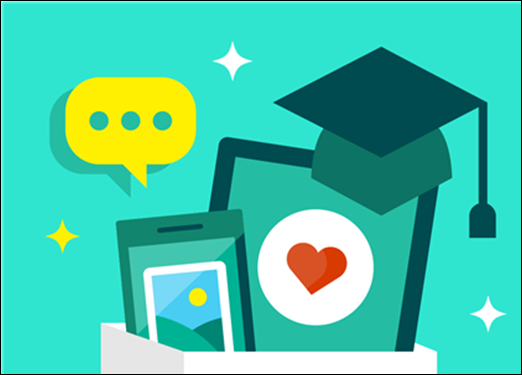
Discours du personnel, des étudiants et des invités
L’une des parties les plus émouvantes de toute remise de diplômes est le discours d’ouverture. Qu’il soit prononcé par un membre de l’université, un étudiant ou un invité, ce discours peut être inspirant et marquer les esprits.
Vous pouvez utiliser Microsoft Forms pour créer un sondage à envoyer aux étudiants pour leur permettre de désigner un orateur pour le discours d’ouverture. Ce sondage peut même comptabiliser les réponses pour vous. Si vous souhaitez en savoir plus, consultez les pages Créer un formulaire et Vérifier et partager les résultats de votre formulaire.
Une fois qu’un orateur a été sélectionné et invité, il peut utiliser les options de notre boîte à outils numérique pour les remises de diplômes pour enregistrer son discours à l’avance ou rejoindre l’événement en ligne en direct en tant que participant et prononcer son discours en temps réel.
Enregistrer votre cérémonie en ligne en direct
Les événements en direct Microsoft Teams vous permettent de créer un enregistrement et de le partager avec tous les participants et invités. Cela peut être particulièrement utile si les participants se trouvent dans plusieurs fuseaux horaires ou si vous avez des étudiants avec de la famille et des amis partout dans le monde.
Si vous souhaitez enregistrer votre événement, vous devrez obtenir la permission de toutes les personnes qui seront présentes sur la vidéo en direct pendant l’événement. Si votre événement incluent des enfants ou des jeunes adultes, vous devrez obtenir l’autorisation d’un parent ou d’un tuteur. Les considérations relatives à la sécurité numérique sont également importantes pour les événements enregistrés.
Sécurité des diplômes virtuels
Quelle que soit la forme de votre cérémonie numérique, vous pouvez prendre des mesures pour en faire une expérience positive, enrichissante et sûre pour les élèves, les parents et les invités. Ceci est particulièrement important dans le contexte des événements en direct Teams.
Contrôler le contenu et le déroulement de votre cérémonie virtuelle
Les événements en direct sont conçus pour que les personnes désignées comme Participants ne puissent pas perturber l’évènement. La plupart de vos étudiants diplômés devraient participer à votre événement en direct en tant que Participant sans avoir la possibilité d’activer le son.
Ce rôle leur permettra toujours de poser des questions ou de poster des commentaires pendant l’événement si vous activez ces paramètres. Ces questions et commentaires ne sont visibles que pour les personnes ayant le rôle de Présentateur ou de Producteur jusqu’à ce qu’un modérateur les publie sur l’événement.
Si des étudiants doivent présenter du contenu, vous pouvez choisir de préenregistrer le contenu ou de permettre à ces étudiants de faire leur présentation en direct avec une modération.
Demander aux étudiants de pré-enregistrer leur contenu permet aux administrateurs de contrôler plus précisément le déroulement de la remise de diplômes ainsi que la pertinence du contenu.
Lorsque vous utilisez la modération en direct, assurez-vous que les étudiants devant faire une présentation ont reçu le rôle de Présentateur, et non le rôle de Producteur. Vous pouvez découvrir les différents rôles que vous pouvez attribuer sur la page Prise en main des événements en direct de Microsoft Teams.
Configurer les stratégies Teams pour votre événement et votre organisation
L’organisateur de l’événement peut utiliser un certain nombre de paramètres lors de la configuration et de l’exécution de l’événement afin de contrôler les utilisateurs pouvant faire une présentation, partager et participer. Les stratégies Microsoft Teams peuvent être utilisées pour déterminer les utilisateurs ayant accès à l’événement, pouvant faire un présentation et bien plus encore. Si vous souhaitez en savoir plus, consultez les liens suivants.
Planifier à l’avance avec une surveillance et un plan de réponse aux incidents
Il est vivement recommandé de créer un plan de réponse aux incidents avant votre événement pour résoudre les problèmes potentiels de votre événement de remise de diplômes en ligne. Ce plan permet de répondre aux problèmes en matière de sécurité numérique, ainsi qu’aux défis techniques, comme un présentateur perdant l’accès à Internet pendant l’événement.
Par exemple, vous souhaiterez peut-être désigner un modérateur pour l’événement. Cette personne doit être prête à réagir rapidement en cas de comportement inapproprié pendant l’événement (par exemple, éloigner un perturbateur de la réunion et/ou le retirer). Pensez à désactiver la fonctionnalité Questions et réponses ou à surveiller et supprimer les messages inappropriés si nécessaire.
Votre plan de réponse aux incidents doit inclure l’attribution à une ou plusieurs personnes le rôle de Producteur. Les producteurs doivent être prêts à réagir rapidement en cas de comportement inapproprié. Découvrez les différents rôles dans les événements en direct Microsoft Teams sur la page Prise en main des événements en direct de Microsoft Teams.
Partager le code de conduite de votre établissement
Nous vous recommandons de communiquer avec les étudiants, les professeurs, le personnel et les invités avant l’événement pour les informer du code de conduite de votre établissement d’enseignement, de la façon dont il sera appliqué à votre événement de remise de diplômes virtuelle et des conséquences en cas de non respect de celui-ci. Le partage de ces informations permet de faire de votre cérémonie de remise de diplômes virtuelle une expérience enrichissante pour tout le monde.
Vous pouvez également diriger les élèves et leurs parents vers des ressources sur la civilité numérique, notamment le défi de Civilité Numérique de Microsoft, où nous mettons tout le monde au défi de contribuer à rendre les interactions en ligne positives et sûres. Quelques exemples :
Minecraft est une destination appréciée pour les événements et les cérémonies virtuels. Votre établissement d’enseignement peut déjà avoir créé un monde Minecraft virtuel, ou vous pouvez en créer un nouveau pour votre remise de diplômes virtuelle. Pour obtenir des histoires étonnantes d’étudiants utilisant Minecraft, ainsi qu’une liste de ressources qui peuvent vous aider à créer votre propre monde Minecraft, consultez Tenir un événement numérique dans Minecraft.
Au cours des dernières semaines, un certain nombre d’histoires inspirantes d’étudiants et d’enseignants recréant leurs campus dans Minecraft pour les remises de diplômes virtuelles sont apparues. L’université de Californie à Berkeley, le MIT, et l’UPenn ne sont que quelques-unes des écoles qui utilisent Minecraft pour célébrer la remise des diplômes même si les rassemblements physiques sont impossibles.
Organiser une remise de diplômes virtuelle dans Minecraft
Minecraft : Édition Éducation peut héberger jusqu’à 30 joueurs dans un monde en ligne. Jusqu’en juin 2020, tous les enseignants et étudiants possédant un compte Office 365 pour l’éducation valide peuvent obtenir une licence gratuite pour Minecraft : Édition Éducation. Consultez notre guide multijoueur pour commencer.
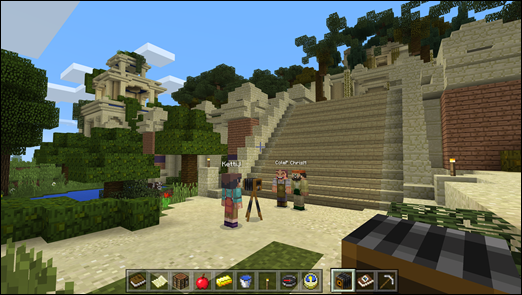
Si vous souhaitez héberger plus de 30 joueurs dans votre monde Minecraft, la meilleure option est d’utiliser un serveur personnalisé avec Minecraft Java Edition ou Minecraft Bedrock. Ces versions prennent en charge des rassemblements plus importants et vous pouvez héberger des centaines de participants. Si vous souhaitez en savoir plus, consultez la page Comment configurer un serveur Minecraft sur Azure.
Nous recommandons aux participants d’un monde Minecraft Java ou Bedrock d’utiliser leurs licences Minecraft personnelles pour accéder au monde. Consultez la rubrique Comment puis-je diffuser mon événement Minecraft en direct ? pour diffuser votre événement en ligne pour les participants qui n’ont pas de compte Minecraft.
Comment puis-je inviter d’autres personnes à mon événement Minecraft ?
Vous pouvez créer des mondes multijoueurs toujours actifs avec les serveurs personnalisés et les éditions Minecraft Java ou Bedrock. Avec ces éditions, vous n’avez pas besoin de jouer au jeu pour que les invités accèdent à votre monde.
Avec Minecraft : Édition Éducation, l’hôte doit jouer au jeu pour que d’autres personnes puissent rejoindre le monde. Si le joueur organisateur quitte le monde, tous les autres joueurs seront supprimés du serveur. Pour cette raison, nous vous recommandons de créer votre monde en utilisant les éditions Minecraft Bedrock ou Java.
Comment puis-je diffuser mon événement Minecraft en direct ?
Vous pouvez utiliser Microsoft Teams pour planifier votre événement et le partager avec d’autres personnes. Par exemple, vous pouvez construire et héberger un monde Minecraft qui est une réplique de l’auditorium ou du stade de votre université et accueillir un petit nombre de professeurs et de diplômés dans ce monde.
Ensuite, les amis, la famille et les invités des diplômés, ainsi que tous les autres membres de votre établissement d’enseignement, peuvent rejoindre un événement en direct Microsoft Teams diffusant le monde Minecraft pendant que les étudiants participent à leur remise de diplôme virtuelle.
Ces invités à l’appel Microsoft Teams n’auront pas besoin d’une licence Minecraft et ne seront pas pris en compte dans le nombre maximum de joueurs dans votre monde Minecraft.
Si vous souhaitez en savoir plus, consultez la page Prise en main des événements en direct de Microsoft Teams.
Besoin d’aide pour construire votre monde Minecraft ?
La communauté mondiale de Minecraft est pleine de créateurs talentueux et dévoués qui peuvent vous aider à recréer votre campus, théâtre ou tout autre lieu. Pour obtenir la liste des partenaires, consultez Tenir un événement numérique dans Minecraft.


Boîte à outils pour les remises de diplômes virtuelles
Quel que soit le type d’événement que vous choisissez, les idées et les outils suivants peuvent vous aider à créer une expérience attrayante et enrichissante pour les élèves, les familles et les enseignants.
Vous pouvez trouver tous nos modèles de diplômes ici.
Diplômes numériques
L’une des caractéristiques principales des ces cérémonies a toujours été la remise du diplôme. Nous avons plusieurs modèles de diplômes disponibles qui peuvent être personnalisés pour votre établissement ou votre organisation.
Vous pouvez les trouver ainsi que de nombreux autres modèles ici.
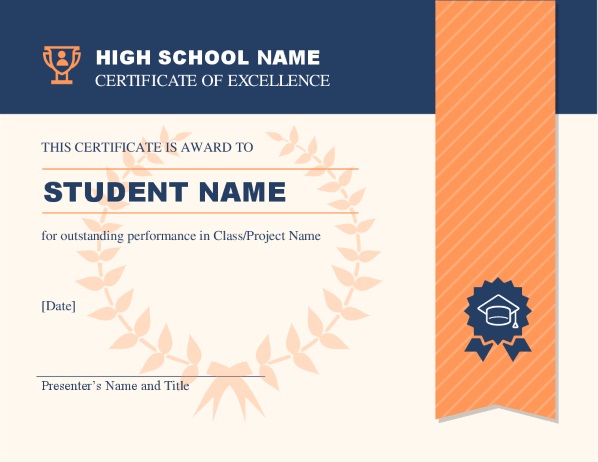
Diaporamas photo
Vous pouvez créer un diaporama dans PowerPoint à l’aide de nos modèles et même inclure des commentaires vidéo. Ces modèles peuvent être utilisés pour récompenser les réussites des élèves ou servir d’album de fin d’année.
Découvrez ces options :
Histoires d’étudiants
Vous pouvez encourager les étudiants et leurs familles à créer leurs propres histoires avec Microsoft Sway.
Sway vous permet de prendre des photos, des vidéos, du contenu audio, et bien plus encore, et de les transformer en un design raffiné que vous pouvez partager avec les élèves, les familles et les enseignants.
Consultez les pages Prise en main de Sway et Sway pour l’éducation.
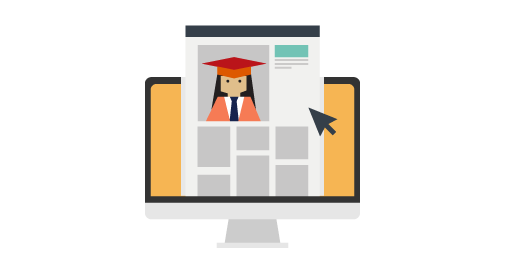
Cartes et prospectus pour les diplômés
Les cartes pour l’obtention d’un diplôme n’ont pas besoin d’être physiques. Vous pouvez créer des invitations pour votre événement virtuel ou envoyer des cartes en ligne pour l’obtention d’un diplôme à l’aide de nos modèles.
Voir :
Minecraft
Vous pouvez recréer un campus ou un lieu entier dans Minecraft. Que les œuvres aient déjà été créées ou que vous repartiez de zéro, nous avons les ressources dont vous avez besoin pour construire votre monde et inviter les autres à célébrer l’évènement avec vous.
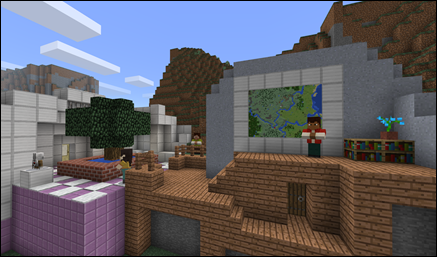
Pour obtenir la liste des ressources Minecraft, consultez Tenir un événement numérique dans Minecraft. Vous y trouverez des histoires inspirantes d’autres établissements utilisant Minecraft pour rassembler les gens, ainsi qu’une variété de guides utiles et des liens vers des partenaires qui peuvent vous aider à créer votre monde Minecraft.
Autres ressources
Pour créer et héberger votre événement numérique, vous devrez commencer par collecter des informations auprès des enseignants, des étudiants et des familles.
OneDrive vous permet de créer un référentiel pour permettre aux participants de charger du contenu. Vous pouvez utiliser les fonctionnalités de sécurité de OneDrive pour vous assurer que le contenu n’est accessible qu’aux personnes désignées. Si votre établissement d’enseignement utilise SharePoint, vous pouvez également créer un site SharePoint pour stocker ces informations.
Si vous souhaitez en savoir plus, consultez la page Charger des fichiers et des dossiers professionnels ou scolaires dans OneDrive.
Vous pouvez également utiliser Microsoft Forms et créer des sondages, des invitations, des listes RSVP pour les étudiants et bien plus encore.